[已解决] 释放 iPhone 存储空间的 20 个技巧
通常,当我们的 iPhone 空间不足时,我们会求助于删除应用程序、视频和照片。 但相反,我们可以尝试一些有用的技巧来释放空间。 在我们的日常生活中,我们希望以图片和应用程序的形式在 iPhone 中保护许多东西。 如果没有或没有足够的空间来保存重要的文件或数据,我们将永远不会选择删除它们。 作为解决方案,我们遇到了关于如何释放 iPhone 存储空间的 20 条提示。 这将使您在使用 iPhone 时不会遇到存储空间不足的问题。
只需按照以下步骤了解如何释放 iPhone 中的存储空间。
释放存储问题的提示
- 解决方案一:清除浏览器缓存
- 解决方案2:删除阅读列表
- 解决方案 3:谷歌照片
- 解决方案 4:Dropbox
- 解决方案 5:删除文本存储
- 解决方案 6:清除历史记录和 Web 数据
- 解决方案 7:摆脱垃圾文件
- 解决方案 8:备份相机图片
- 9解决方案: 禁用照片流
- 解决方案 10:仅保存 HDR 照片
- 解决方案 11:寻找报亭应用
- 解决方案 12:重置 iPhone 的 RAM
- 解决方案 13:iCloud 的依赖应用程序
- 解决方案 14:删除并重新安装 Facebook
- 解决方案 15:删除不需要的播客
- 解决方案 16:不需要的音乐存储
- 解决方案 17:删除未使用的应用程序
- 解决方案 18:安装 iOS 15
- 解决方案 19:购买插件存储
- 解决方案 20:检查您的电子邮件存储
解决方案一:清除浏览器缓存
高速缓存是一种易失性存储器,可提供对在线常用数据的高速访问。 在线浏览不同的页面会创建缓存。 它占据了一些空间。
只需按照此处的详细说明 清除 iPhone 缓存.
解决方案2:删除阅读列表
Safari 的离线阅读列表占用了大量空间。 要清除此列表,我们需要点击>设置>常规>存储和iCloud使用>管理存储>Safari>离线阅读列表>单击删除将删除缓存。
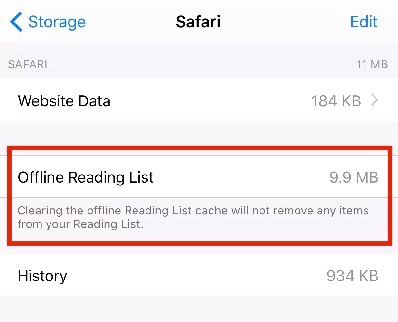
解决方案 3:谷歌照片
Google相册是在很大程度上帮助解决iPhone问题的第三方软件。 有无限的免费存储设施。 为此,需要 Internet 连接。 我们可以使用这个软件来保存我们的图片、视频。

解决方案 4:Dropbox
当我们点击它时,我们可以使用 Dropbox 自动保存照片。 最多 2.5GB 是免费的。

解决方案 5:删除文本存储
我们发送或接收的消息默认存储在 iPhone 中,因此占用了 iPhone 的空间。 我们可以将持续时间缩短至 30 天或一年,而不是永远保存它们。
打开设置>单击消息>单击消息历史记录>单击保留消息>永久更改选项为30天或一年>单击删除以完成任务。

解决方案 6:清除历史记录和 Web 数据
无论我们在网上搜索什么,Safari 都会记录其在不知不觉中存储在手机上的数据。 我们需要清除该记录以释放空间。 为此,请访问“设置”>“Safari”>“清除历史记录和网站数据”。
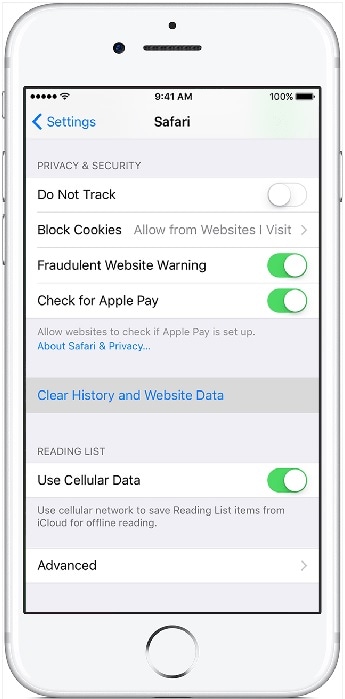
解决方案 7:摆脱垃圾文件
当我们将 iPhone 与计算机连接时,其他数据,例如电子邮件临时数据、缓存、 曲奇饼 被存储为垃圾文件。 要删除它们,我们需要一个第三方应用程序,例如 PhoneClean。 在清洁之前,请征得我们的清洁许可。
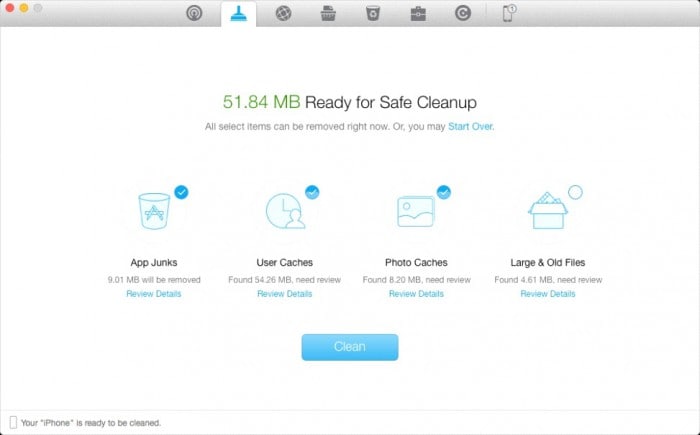
解决方案 8:备份相机图片
首先, 备份 iPhone 上的照片,然后删除它们,每周重复一次。 有个软件叫 DrFoneTool – 手机备份 (iOS) 我们可以用来将图片内存备份到计算机的软件。

DrFoneTool – 手机备份 (iOS)
在 3 分钟内选择性地备份您的 iPhone 联系人!
- 一键将整个 iOS 设备备份到您的计算机。
- 允许预览和有选择地将联系人从 iPhone 导出到您的计算机。
- 恢复期间设备上没有数据丢失。
- 完全支持最新的 iPhone 和最新的 iOS 15!

- 与 Windows 和 Mac 完全兼容

解决方案 9:禁用照片流
当您的设备连接到 Wi-Fi 时,照片流会自动将照片与 iCloud 同步。 这使用了高达 1 GB 的手机内存空间。 我们可以通过转到设置>照片和相机>关闭我的照片流来禁用它。
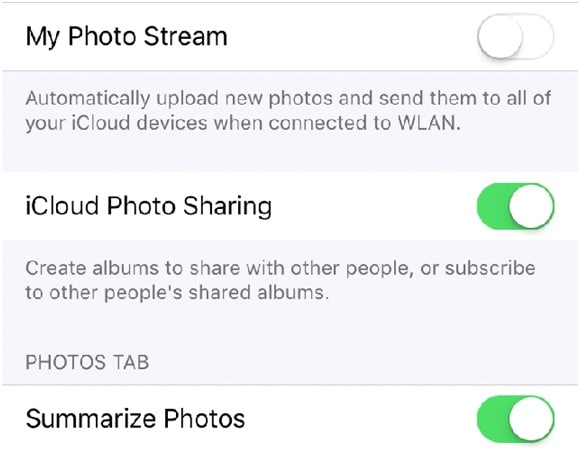
解决方案 10:仅保存 HDR 照片
HDR 指的是高动态范围照片。 拍摄照片后,iPhone 会自动同时保存 HDR 和非 HDR 图像。 因此,我们复制了图像。 要仅保留 HDR 图像,我们需要访问设置>照片和相机>关闭“保留普通照片”。

解决方案 11:寻找报亭应用
Newsstand 是一种 Apple 用于保存所有在线杂志订阅的文件夹。 我们可以使用 London Paper 等应用程序,而不是单独订阅; 这也是一种可以节省多达 6 GB 空间的报亭。
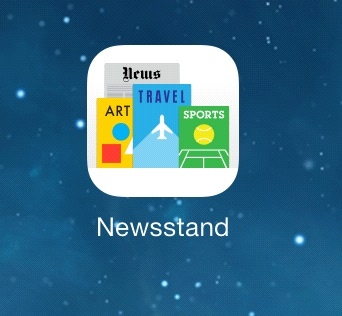
解决方案 12:重置 iPhone 的 RAM
我们经常忘记还有一种内存,那就是RAM,它需要时不时的刷新来加快手机的速度。 为此:
- 解锁手机
- 按住锁定按钮
- 释放锁定按钮
- 按住主页按钮,直到出现主屏幕
这样,RAM 将得到刷新。

解决方案 13:iCloud 的依赖应用程序
我们手机中的一些应用程序依赖于 iCloud 并将数据存储到其中。 要检查并确认,请访问“设置”>“iCloud”>“存储”>“管理存储”。
在文档和数据下,我们会找到此类应用程序,如果该数据不重要,请向左滑动将其删除。
删除应用数据 
解决方案 14:删除并重新安装 Facebook
为了快速在线浏览,Facebook 使用捕获大量缓存内存。 这需要从手机中清除以取回可用空间。 步骤是:
>在主屏幕,按住 Facebook 图标
>点击x符号
>确认删除


解决方案 15:删除不需要的播客

播客是一系列数字音频文件。 在我们的手机上,Podcast 剧集由于一系列剧集而被用来获取非常大的空间。 要摆脱我们需要遵循某些步骤。
>在主屏幕点击播客应用程序
>我的播客部分
>选择播客节目
>滑动删除
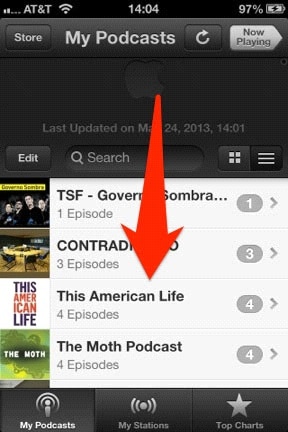
解决方案 16:不需要的音乐存储
我们的手机中有一个不需要的曲目和专辑列表,这些曲目和专辑占据了很大的存储区域。 因此,从手机中免费获取这些音频和视频文件是当务之急。 以下步骤将指导我们这样做:
>设置
>一般
>存储和 iCloud 使用
>管理存储
>点击音乐应用程序 – 歌曲和专辑的摘要将出现
>从右向左滑动删除不需要的曲目

解决方案 17:删除未使用的应用程序
随着时间的推移,我们发现了一些我们没有使用的应用程序,或者这些应用程序占用了大量空间。 因此,是时候删除此类应用程序以恢复内存空间了。
>访问iPhone的主屏幕
>点击并按住应用程序
>出现一个小x号
>点击x号删除应用
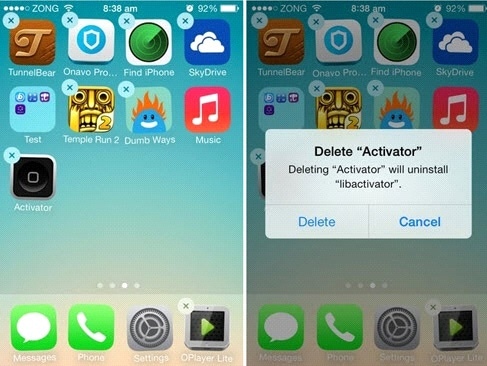
解决方案 18:安装 iOS 15
Apple 发布了适用于 iPhone、iPad、iPod 的操作系统的最新版本 iOS 15。 更新软件将为您的 iPhone 提供一些可用空间。
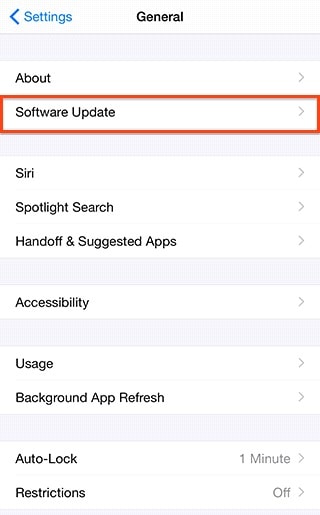
解决方案 19:购买插件存储
就像 USB 驱动一样,我们也可以购买 iOS Flash 驱动。 这些提供了许多存储设施。 我们需要将它插入 iPhone 的 Lightning 端口。 要查看存储文件,请插入并打开应用程序。

解决方案 20:检查您的电子邮件存储
只需单击即可查看电子邮件非常棒,但电子邮件服务通常会占用我们手机上的大量空间。 那么如何摆脱这个问题。
只是不允许加载远程图像。
由于电子邮件通常带有许多图像,这些图像会下载到我们的手机中。 要阻止下载,我们需要执行以下步骤:
>设置
>点击邮件、通讯录、日历
>点击邮件部分
>关闭加载远程图像

在上面的文章中,我们遇到了各种方法来整理如何释放 iPhone 上的存储空间。 这些方法和技巧非常有效且易于遵循,以获得更多可用空间,我们可以在 iPhone 上的另一个有用任务中利用这些空间。 从而利用iPhone的空间来捕捉和保存生活中的美好瞬间。
最新文章

